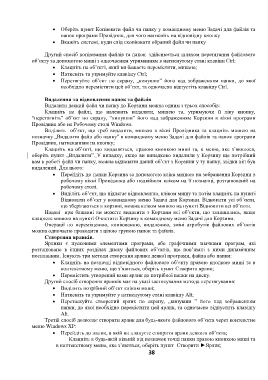Page 40 - 4505
P. 40
Оберіть пункт Копіювати файл чи папку у командному меню Задачі для файлів та
папок програми Провідник, для чого натисніть на відповідну кнопку
Вкажіть системі, куди слід скопіювати обраний файл чи папку
Другий спосіб копіювання файлів та папок здійснюється шляхом перетягання файлового
об’єкту за допомогою миші з одночасним утриманням в натиснутому стані клавіші Ctrl:
Клацніть на об’єкті, який ви бажаєте перемістити, мишою;
Натисніть та утримуйте клавішу Ctrl;
Перетягуйте об’єкт по екрану, „кинувши” його над зображенням папки, до якої
необхідно перемістити цей об’єкт, та одночасно відпустіть клавішу Ctrl.
Видалення та відновлення папок та файлів
Видалити деякий файл чи папку до Корзини можна одним з трьох способів:
Клацніть на файлі, що належить видалити, мишею та, утримуючи її ліву кнопку,
“перетягніть” об’єкт по екрану, “кинувши” його над зображенням Корзини в вікні програми
Провідник або на Робочому столі Windows.
Виділить об’єкт, що треб видалити, мишею в вікні Провідника та клацніть мишею на
позначку „Видалити файл або папку” в командному меню Задачі для файлів та папок програми
Провідник, натисканням на кнопку;
Клацніть на об’єкті, що видаляється, правою кнопкою миші та, в меню, яке з’явилося,
оберіть пункт „Видалити”. У випадку, якщо ви випадково видалили у Корзину ще потрібний
вам в роботі файл чи папку, можна відновити даний об’єкт з Корзини у ту папку, звідки він був
видалений. Для цього:
Перейдіть до папки Корзина за допомогою кліка мишою на зображення Корзини в
робочому вікні Провідника або подвійним кліком на її позначці, розташованій на
робочому столі.
Виділіть об’єкт, що підлягає відновленню, кліком мишу та потім клацніть на пункті
Відновити об’єкт у командному меню Задачі для Корзини. Відновити усі об’єкти,
що зберігаються в корзині, можна кліком мишою на пункті Відновити всі об’єкти.
Надалі при бажанні ви можете видалити з Корзини всі об’єкти, що залишились, якщо
клацнете мишою на пункті Очистити Корзину в командному меню Задачі для Корзини.
Операції по переміщенню, копіюванню, видаленню, зміні атрибутів файлових об’єктів
можна одночасно проводити з цілою групою папок та файлів.
Створення ярликів.
Ярлики є пусковими елементами програми, або графічними значками програм, які
розташовано в інших розділах диску файлових об’єктів, що пов’язані з ними динамічним
посиланням. Існують три методи створення ярлика деякої програми, файла або папки:
Клацніть на позначці відповідного файлового об’єкту правою кнопкою миші та в
контекстному меню, що з’явиться, оберіть пункт Створити ярлик;
Перемістить утворений вами ярлик до потрібної папки на диску.
Другий спосіб створення ярликів має на увазі застосування метода перетягування:
Виділить потрібний об’єкт кліком миші;
Натисніть та утримуйте у натиснутому стані клавішу Alt;
Перетаскуйте створений ярлик по екрану, „кинувши ” його над зображенням
папки, до якої необхідно перемістити цей ярлик, та одночасно відпустить клавішу
Alt.
Третій спосіб дозволяє створити ярлик для будь-якого файлового об’єкта через контекстне
меню Windows XP:
Перейдіть до папки, в якій ви плануєте створити ярлик деякого об’єкта;
Клацніть в будь-якій вільній від позначок точці папки правою кнопкою миші та
в контекстному меню, яке з’явиться, оберіть пункт Створити ►Ярлик;
38